mysql下载
下载地址:https://dev.mysql.com/downloads/mysql/
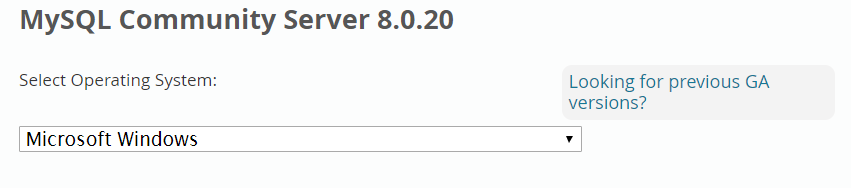
这里左边可以选择系统,window,Linux之类的
右边可以选择以前的版本进行下载(looking for previous GA version)

这里的MySQL主要分为两种,一种是Windows(x86,64-bit),ZIP Archive和Windows(x86,64-bit),ZIP Archive Debug Binaries & Test Suite。
Windows(x86,64-bit),ZIP Archive就是我们要下载的Mysql的ZIP包
Windows(x86,64-bit),ZIP Archive Debug Binaries & Test Suite里面包含的是MySQL调试信息文件,它们以单独压缩包的形式提供下载。
还有一种是Windows (x86, 32-bit), MSI Installer,这个是Windows installer开发出来的程序安装文件,它可以让你安装,修改,卸载Mysql。
安装过程
下载好对应版本的Windows(x86,64-bit),ZIP Archive之后,找到下载目录下的mysql-5.7.30-winx64,点击进入该文件夹之后,复制好bin的文件路径。

然后右键我的电脑属性里找到高级系统设置 -> 环境变量 ->选中系统变量中的Path值进行编辑 -> 新建环境变量,将bin的系统路径填入 -> 然后一路确定点击下来,否则编辑的变量会无法保存(以window10为例)




接下来在CMD中配置和初始化Mysql,以管理员的身份打开CMD

打开CMD之后输入mysqld install会出现Service successfully installed.

如果不以管理员身份打开则会出现mysql Install/Remove of the Service Denied!
之后输入mysqld --initialize --console,会弹出类似
注意最后一行root@localhost之后的一串字符,那个是mysql的初始密码
之后我们就可以启动Mysql,输入net start mysql,如果出现MySQL 服务正在启动 .MySQL 服务已经启动成功。则MySQL启动成功。
再输入mysql -u root -p,会提示我们输入密码,我们将之前的密码输入即可登录,密码正确则会如下图所示:

如果觉得密码过于复杂则可以进行修改,输入:
SET PASSWORD FOR root@localhost = ‘密码写在此处’;(注意加分号)
修改成功则会出现Query OK, 0 rows affected (0.00 sec)
另外使用完数据库之后一定要退出,并不是简单的关掉CMD,而是要输入quit





















 1214
1214











 被折叠的 条评论
为什么被折叠?
被折叠的 条评论
为什么被折叠?








